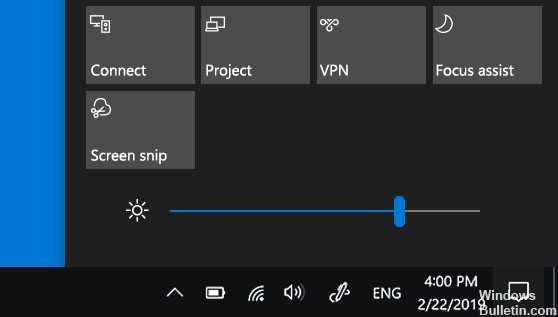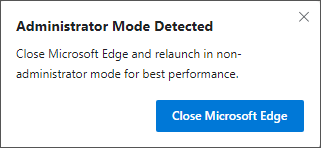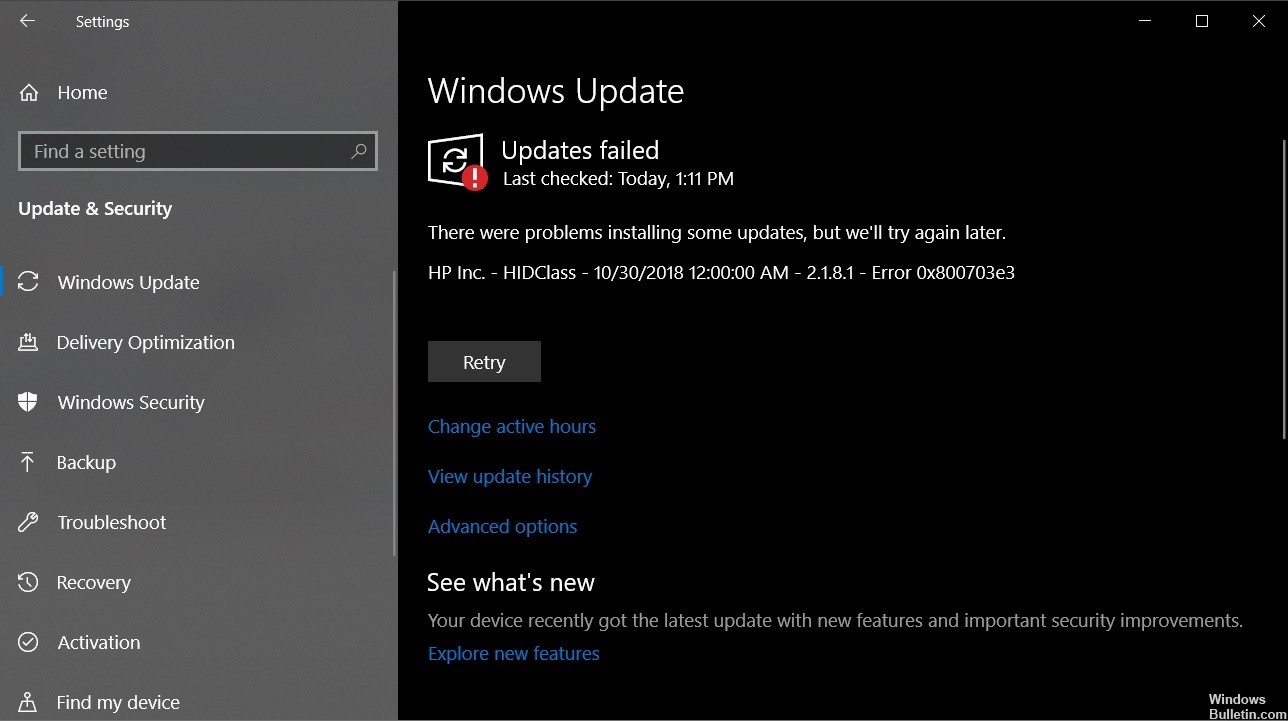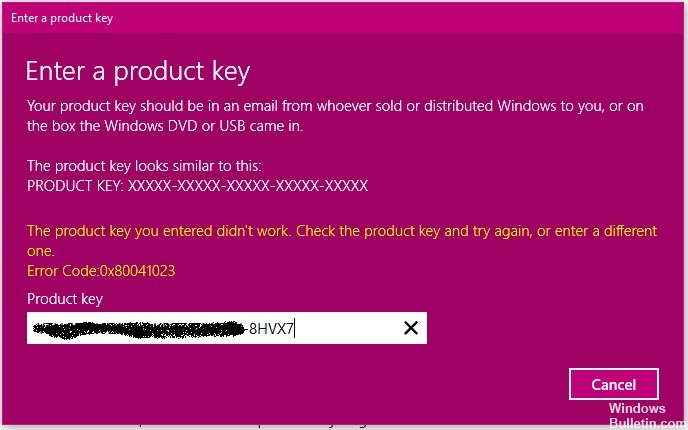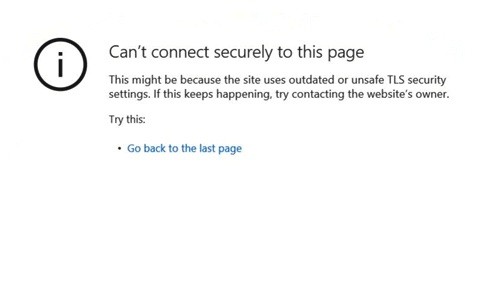Reparere 'Feil tillatelser i Windows Search-kataloger'
Mange brukere har rapportert om en feil i Windows-søkeprivilegiene. Feilmeldingen er "Feil tillatelse i Windows Search-kataloger." Det kan være flere grunner til denne meldingen, for eksempel ødelagte systemfiler eller ødelagte brukerprofiler. Hvis du for øyeblikket opplever den samme feilmeldingen, kan du sjekke følgende metoder for å se hvordan du kan løse problemet.

Hvordan fikse problemet "Feil tillatelser i Windows Search-kataloger"
Opprett en ny brukerprofil

- Trykk på Windows + R for å åpne en dialogboks Kjør. Skriv deretter inn "ms-innstillinger: andre brukere" i tekstboksen og trykk Enter for å åpne Familien og andre personer-fanen i programinnstillingene.
- Når du har fått tilgang til kategorien Familie og andre brukere, går du til høyre rute og går til fanen Andre brukere. Når du er der, klikk på Legg til flere til denne PCen.
- Deretter legger du til e-postadressen og telefonnummeret ditt som er tilknyttet Microsoft-kontoen din. Hvis du vil opprette en lokal konto, klikker du på “Jeg har ikke denne personens påloggingsinformasjon”.
- Når du kommer til neste skjermbilde, skriver du inn legitimasjonene til Microsoft-kontoen din eller klikker på Legg til bruker uten Microsoft-konto (hvis du vil opprette en lokal konto). Merk: Merk at når du oppretter en lokal konto, vil noen onlinefunksjoner som er tilgjengelige i Windows 10 ikke være tilgjengelige.
- Sett opp et brukernavn og passord for den nye kontoen din. Deretter blir du bedt om å tilordne et sikkerhetsspørsmål. Vi anbefaler at du gjør dette for å beskytte kontoen din og sette opp en metode for gjenoppretting av passord.
- Når den nye kontoen er opprettet, start datamaskinen på nytt og logg inn neste gang du starter med den nyopprettede kontoen.
- Når oppstartssekvensen er fullført, sjekk at søkefunksjonen fungerer normalt. Hvis dette er tilfelle, kan du trygt slette den gamle brukerprofilen fordi du ikke lenger vil bruke den.
Ta eierskap til filen
- Åpne en mappe som inneholder beskyttede systemfiler.
- Høyreklikk på en fil og klikk Egenskaper.
- Gå til fanen Sikkerhet.
- Klikk på Tillatelser for å ta besittelse av filen.
- Klikk på Endre eier-hyperkoblingen øverst på siden:
- Skriv inn brukernavnet til kontoen din. Klikk om nødvendig Kontroller navn for å kontrollere at navnet er riktig.
- Den skal nå registrere deg som eier av filen. KLIKK PÅ SØK.
- Velg brukernavnet ditt fra listen (igjen fra Sikkerhetsfanen) og klikk Rediger. Bekreft UAC-ledeteksten.
- Velg brukernavnet ditt igjen og merk av i Total kontroll-boksen.
- Klikk på Bruk
Kjør DISM-verktøyet

- Åpne en uthevet ledetekst. For å gjøre dette må du male høyre side av skjermen og deretter trykke på Søk.
- Skriv ledeteksten i søkefeltet, høyreklikk på ledeteksten, og klikk deretter Kjør som administrator.
- Skriv inn følgende kommando, og trykk deretter Enter.
DISM.exe / Online / Cleanup-bilde / RestoreHealth - Skriv inn følgende kommando og trykk Enter.
sfc / scannow - Lukk ledeteksten.

CCNA, Webutvikler, PC Feilsøking
Jeg er en datamaskinentusiast og en praktiserende IT-profesjonell. Jeg har mange års erfaring bak meg i dataprogrammering, feilsøking og reparasjon av maskinvare. Jeg er spesialisert på webutvikling og database design. Jeg har også en CCNA-sertifisering for nettverksdesign og feilsøking.